SD карта обеспечивает удобное и надежное хранение наших данных, но иногда мы сталкиваемся с проблемой, когда она не подключается к нашему устройству. Это может быть не только неприятно, но и вызывать опасения о сохранности нашей информации. В этой статье мы рассмотрим несколько эффективных способов решить эту проблему и вернуть функциональность нашей SD карты.
1. Проверьте физические проблемы
Первым шагом в решении проблемы с подключением SD карты является проверка наличия физических проблем. Убедитесь, что карта правильно вставлена в слот и фиксируется в нем. Попробуйте вынуть карту и вставить ее заново, убедившись, что она находится в нужном положении.
Примечание: перед вытаскиванием SD карты, убедитесь, что она не используется. Некорректное извлечение может привести к повреждению карты или устройства.
2. Очистите контакты
Часто проблема с подключением SD карты может быть вызвана грязью или пылью на контактах. С помощью мягкой тряпки или ватного шарика аккуратно протрите контакты на карте и в слоте. Убедитесь, что все контакты чистые и сухие перед повторной установкой карты.
3. Используйте другое устройство или адаптер
Если после проверки физических проблем и очистки контактов SD карта по-прежнему не подключается, попробуйте использовать ее с другим устройством или адаптером. Возможно, проблема связана с самим устройством или адаптером, и подключение к другому устройству поможет разрешить эту проблему.
Следуя этим простым шагам, вы повышаете свои шансы на успешное решение проблемы с подключением SD карты. Если все еще не получается, то возможно, ваша карта повреждена или требует замены. В этом случае вам, возможно, понадобится обратиться к профессионалам для ремонта или восстановления вашей SD карты.
Причины неподключения SD карты к компьютеру

Возможны несколько причин, по которым SD карта может не подключаться к компьютеру:
| Причина | Возможное решение |
| 1. Повреждение SD карты | Проверьте карту на наличие физических повреждений. Возможно, потребуется замена карты. |
| 2. Некорректное подключение | Убедитесь, что SD карта правильно вставлена в картридер и что картридер подключен к компьютеру. Попробуйте подключить картридер к другому порту USB. |
| 3. Некорректные драйвера | Убедитесь, что на вашем компьютере установлены правильные драйвера для картридера. Обновите драйверы при необходимости. |
| 4. Конфликт с другими устройствами | Отключите другие устройства, которые могут использовать тот же порт USB, и попробуйте подключить SD карту снова. |
| 5. Неправильная файловая система | Проверьте, что SD карта отформатирована в поддерживаемой файловой системе (например, FAT32 или NTFS). |
Если после выполнения вышеуказанных шагов проблема остается, рекомендуется обратиться к специалисту или в сервисный центр для детальной диагностики и решения проблемы.
Отсутствие драйвера

Для того чтобы проверить наличие драйвера для SD карты, выполните следующие шаги:
1. Откройте "Управление устройствами".
2. Разверните раздел "Дисковые устройства" или "USB-устройства".
3. Найдите устройство SD карты или устройство, которое может быть связано с необходимым драйвером. Обычно его название включает "SD" или "Memory Card". Если устройство не распознано или в разделе нет дополнительных устройств, вероятно, драйвер не установлен.
Если драйвер отсутствует, воспользуйтесь следующими способами для его установки:
1. Используйте автоматическое обновление драйвера, выбрав пункт "Обновить драйвер" в свойствах устройства. Windows попытается найти и установить необходимый драйвер через Интернет.
2. Посетите веб-сайт производителя SD карты и загрузите драйвер с его официальной страницы поддержки. Укажите модель SD карты и операционную систему для корректного подбора драйвера.
3. Если SD карта имеет собственный адаптер или считыватель, установите драйвер для него. Сам SD карту устанавливать драйвер не требуется, так как она является 'плаг-энд-плей' устройством Inpust/Output.
После установки драйвера перезагрузите компьютер и проверьте, подключается ли SD карта. Если проблема не решена, возможно, причина кроется в других факторах, например, неисправности кабеля или неправильной настройке системы.
Физические повреждения карты или слота
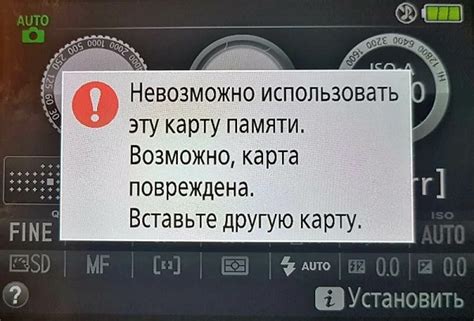
Если ваша SD карта не подключается, одной из причин может быть физическое повреждение либо самой карты, либо слота для карты в устройстве.
Следует проверить карту на наличие трещин, царапин или других видимых повреждений. Если вы обнаружили повреждения, вероятнее всего, карта стала нерабочей и нуждается в замене.
Также стоит осмотреть слот для карты в устройстве. Если вы видите какие-либо механические повреждения (например, изломы или загрязнения), попробуйте очистить слот и проверить, исправится ли проблема. Если после этого карта все равно не подключается, возможно, слот нуждается в ремонте или замене.
Если физических повреждений не обнаружено, но проблема сохраняется, рекомендуется обратиться к специалисту или обратиться в сервисный центр для диагностики и ремонта устройства. Они смогут определить точную причину неполадки и предложить решение проблемы.
Неправильные настройки системы
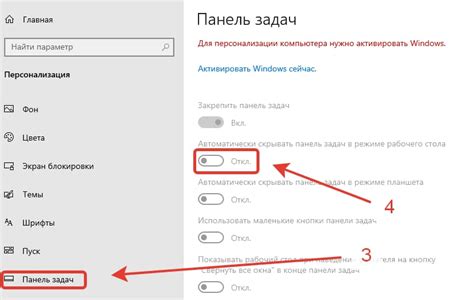
Если ваша SD карта не подключается, возможно, причина заключается в неправильных настройках системы. Проверьте следующие параметры:
1. Форматирование карты: Убедитесь, что ваша SD карта отформатирована в поддерживаемой системой файловой системе, например, FAT32 или exFAT. Если вы форматировали карту в другой системе файловой системе, это может привести к проблемам с ее распознаванием.
2. Драйверы устройств: Проверьте, что установлены правильные драйверы для вашего устройства и операционной системы. Если драйверы устарели или повреждены, это может привести к проблемам с подключением SD карты.
3. Установки безопасности: Некоторые системы имеют настройки безопасности, которые могут блокировать подключение внешних устройств, включая SD карты. Убедитесь, что вы проверили эти настройки и разрешили подключение SD карты.
4. Конфликты драйверов: Если на вашем компьютере установлены другие устройства с драйверами, которые конфликтуют с драйверами SD карты, это может привести к проблемам с ее подключением. Попробуйте отключить или обновить другие драйверы, чтобы устранить возможные конфликты.
Если после проверки этих настроек проблема с подключением SD карты не решена, возможно, потребуется обратиться за помощью к специалисту или производителю вашего устройства.
Повреждение файловой системы на карте
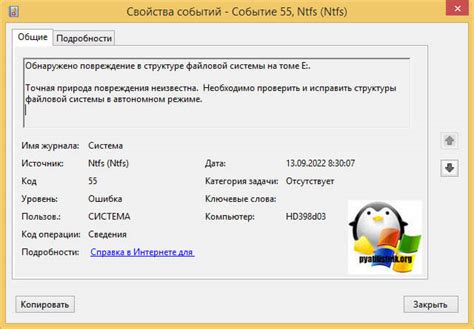
Если ваша SD-карта не подключается, возможно, что файловая система на ней была повреждена. Это может произойти из-за неожиданного отключения карты, ошибки записи или вынимания карты во время передачи данных.
Чтобы исправить проблему с поврежденной файловой системой на карте, вы можете воспользоваться утилитой chkdsk (Инструмент проверки диска) в Windows или fsck (Утилита проверки и восстановления файловой системы) в Linux.
Вот как это сделать с помощью chkdsk в Windows:
| Шаг 1 | Вставьте SD-карту в компьютер и убедитесь, что она распознана. |
| Шаг 2 | Откройте командную строку, введя "cmd" в строке поиска меню "Пуск". |
| Шаг 3 | Введите следующую команду: chkdsk /f X: (где "X" - это буква назначенного диска вашей SD-карты). |
| Шаг 4 | Дождитесь завершения процесса проверки и исправления файловой системы. |
| Шаг 5 | Попытайтесь подключить SD-карту снова и проверьте, работает ли она. |
Несовместимость карты и компьютера

Если ваша SD карта не подключается к компьютеру, одной из возможных причин может быть несовместимость вашей карты с компьютером.
В некоторых случаях, карты SD и компьютеры могут не быть совместимыми из-за различий в их технологиях. Например, ваш компьютер может иметь старую версию слота для карт памяти, которая не может обрабатывать новые модели карт SD.
Также, у вас может быть обратная ситуация, когда ваша SD карта является слишком старой и несовместима с вашим современным компьютером. В этом случае, вам может потребоваться обновить драйверы или программное обеспечение вашего компьютера для поддержки старых карт SD.
Если вы подозреваете, что проблема связана с несовместимостью карты и компьютера, рекомендуется проверить спецификации вашего компьютера и карты. Убедитесь, что они совместимы друг с другом, и, при необходимости, обратитесь за помощью к производителю компьютера или карты для получения подробной информации о совместимости.
В некоторых случаях, несовместимость можно решить с помощью адаптеров или переходников. Например, если ваша SD карта имеет форм-фактор MicroSD, а ваш компьютер поддерживает только стандартные карты SD, вы можете использовать адаптер, чтобы подключить карту к компьютеру.
Не забывайте, что перед использованием адаптеров или переходников, важно убедиться, что они совместимы и правильно работают с вашими устройствами. В противном случае, использование неподходящих адаптеров может привести к потере данных или повреждению карты и компьютера.



